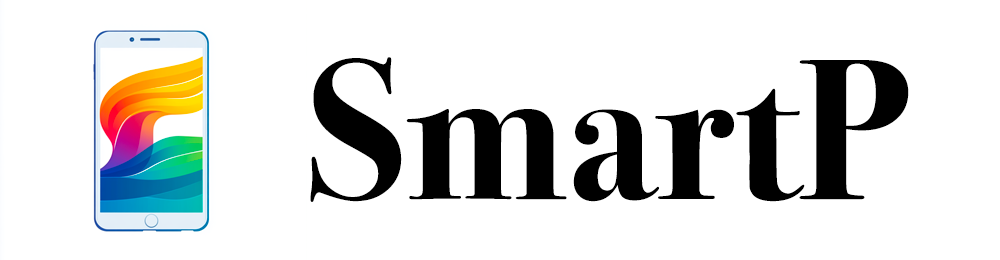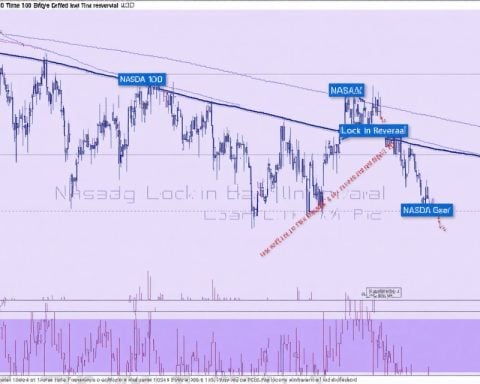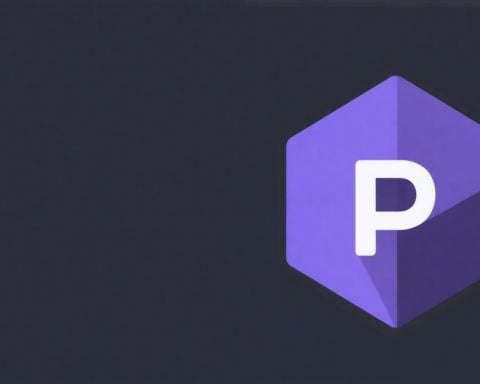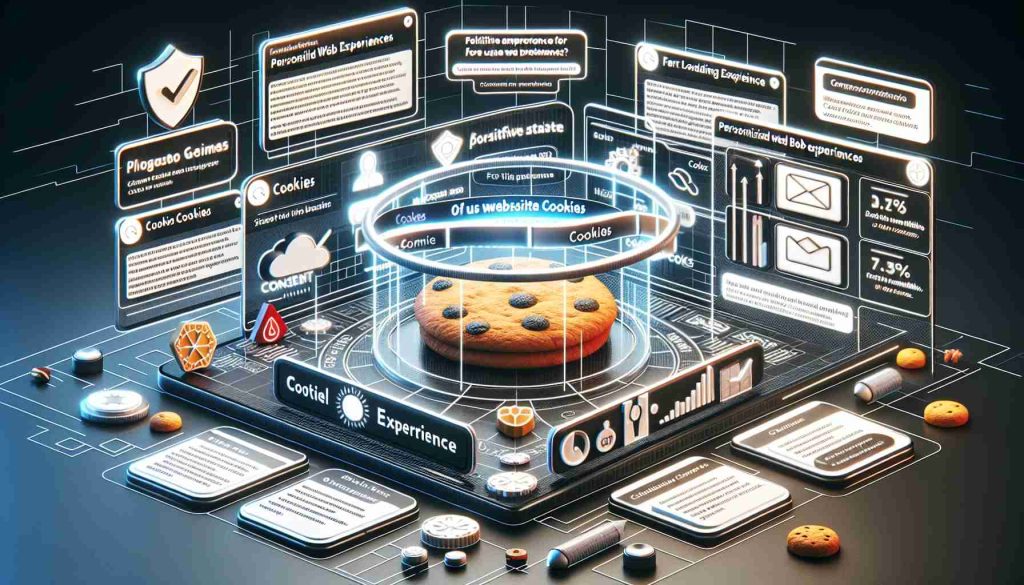Android 15 přináší inovativní funkci proti krádeži, která je navržena tak, aby zvýšila bezpečnost uživatelských zařízení. Tato funkce byla poprvé oznámena v květnu a nyní se postupně zavádí po celém světě. Zaměřuje se na detekci neobvyklých pohybů, které naznačují, že se někdo snaží ukrást váš smartphone, ať už jeho vytržením z ruky nebo z povrchu, na kterém leží.
V případě podezření na krádež se obrazovka zařízení automaticky zamkne, čímž se zabrání neoprávněnému přístupu k vašim osobním informacím. Systém je také schopen monitorovat další ukazatele podezřelé činnosti. K aktivaci této funkce musí uživatelé proaktivně provést několik kroků v nastavení zařízení, konkrétně v části Nastavení > Google > Služby Google > Ochrana proti krádeži. Zde mohou aktivovat zámek zobrazení při krádeži.
Tato pokročilá funkce využívá pohybové senzory zařízení, Wi-Fi připojení a propojení se zařízeními chytré domácnosti. To jí umožňuje detekovat náhlé pohyby, které naznačují krádež, a pomáhá chránit uživatele před ztrátou přístupu k jejich datům. Je však důležité poznamenat, že zámek zobrazení při krádeži se aktivuje pouze tehdy, když je smartphone odemčený a používá se v době incidentu.
Pro další zabezpečení se doporučuje uživatelům aktivovat vzdálené zamykání v stejné části nastavení, čímž přidávají další vrstvu ochrany proti krádeži.
Chraňte své zařízení: Tipy a triky pro zvýšenou bezpečnost
V dnešní digitální době jsou smartphony nezbytnými nástroji, které uchovávají naše osobní údaje, fotografie a důležité dokumenty. S uvedením inovativní funkce proti krádeži v Android 15 mohou uživatelé vychutnávat větší pocit bezpečí. Nicméně existují další kroky, které můžete podniknout, abyste chránili své zařízení a citlivé informace. Zde je několik tipů, životních hacků a zajímavých faktů pro zajištění bezpečnosti vašeho smartphonu.
1. Aktivujte dvoufaktorové ověření (2FA)
Přidání další vrstvy zabezpečení může výrazně snížit riziko neoprávněného přístupu. Dvoufaktorové ověření vyžaduje druhou formu ověření, obvykle kód zaslaný na váš telefon, během přihlašovacích procesů. Nezapomeňte povolit 2FA pro svůj Google účet a jakékoli další služby, které používáte.
2. Pravidelně aktualizujte své zařízení
Softwarové aktualizace často zahrnují důležité bezpečnostní opravy. Mějte zvyk pravidelně kontrolovat aktualizace tím, že přejdete do Nastavení > Systém > Aktualizace systému. Držení se aktuálního zabezpečuje, že vaše zařízení má nejnovější bezpečnostní funkce a ochrany.
3. Používejte silná a jedinečná hesla
Vyhněte se používání snadno odhadnutelných hesel. Místo toho vytvářejte silná a jedinečná hesla pro každou ze svých účtů. Zvažte použití správců hesel, jako je LastPass, kteří vám pomohou generovat a bezpečně uchovávat složitá hesla.
4. Buďte opatrní s oprávněními aplikací
Při instalaci aplikací pečlivě přezkoumejte oprávnění, která požadují. Vyhněte se udělování nepotřebných oprávnění, která by mohla vést k problémům s ochranou soukromí. Přejděte do Nastavení > Aplikace, abyste spravovali oprávnění pro každou nainstalovanou aplikaci.
5. Aktivujte šifrování zařízení
Většina moderních smartphonů nabízí možnost šifrovat vaše zařízení. To znamená, že vaše soubory jsou zakódované a mohou být přístupné pouze s vaším heslem nebo PINem. Pro zařízení Android zkontrolujte tuto možnost v Nastavení > Zabezpečení > Šifrovat zařízení.
6. Používejte VPN pro veřejné Wi-Fi
Při připojení k veřejným Wi-Fi sítím vždy používejte virtuální privátní síť (VPN). Šifruje váš internetový provoz, čímž zabrání jiným, aby interceptovali vaše data. Existuje několik renomovaných VPN služeb, jako je ExpressVPN.
7. Udržujte nastavení polohy pod kontrolou
Buďte opatrní u aplikací, které sledují vaši polohu. Omezování přístupu k poloze může pomoci chránit vaše soukromí. Tyto možnosti spravujte v Nastavení > Poloha.
8. Nastavte možnosti vzdáleného vymazání
Kromě povolení vzdáleného zamykání zvažte nastavení možností pro vzdálené vymazání vašeho zařízení, pokud bude ztraceno nebo odcizeno. Google nabízí službu Najít moje zařízení, která tuto možnost poskytuje. Ujistěte se, že je aktivována přechodem na Nastavení > Zabezpečení > Najít moje zařízení.
Zajímavý fakt: Věděli jste, že každoročně je ukradeno přibližně 70 milionů smartphonů? Tento ohromující údaj zdůrazňuje důležitost použití zabezpečovacích opatření pro vaše zařízení.
Dodržováním těchto tipů a využíváním inovativních funkcí dostupných v Android 15 můžete výrazně zvýšit bezpečnost svého smartphonu. Pro více informací o metodách ochrany zařízení navštivte Android. Buďte v bezpečí!